如何在 Outlook 2010 中建立資料文件

該資料檔案的副檔名為 pst,用於儲存和復原您的電子郵件。我們已經介紹瞭如何匯入和匯出 Outlook
Office 2010 應用程式提供流暢的互通性,使用戶能夠使用 Office 2010 應用程式中包含的各種功能。 Word 2010 包含一項出色的功能,可讓使用者直接從其視窗中傳送電子郵件,而無需開啟 Outlook 郵件撰寫視窗。此功能會呼叫 Outlook 2010 的實例,該實例會在 Word 文件視窗中插入電子郵件撰寫窗格,用於新增收件者電子郵件地址、主題和簡介,以便即時傳送電子郵件。
首先,您需要在快速存取工具列上顯示此選項。點擊「快速存取工具列」按鈕以開啟子選單,然後點擊「更多命令」。
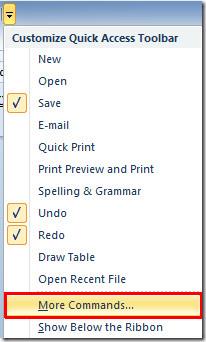
它將引導您進入“Word 選項”對話框。點選「選擇指令」下方的下拉按鈕,然後選擇「所有指令」。現在向下捲動列表,找到「傳送到郵件收件者」命令。選擇它,然後按一下「新增」(>>)以將其顯示在快速存取工具列中。按一下“確定”繼續。
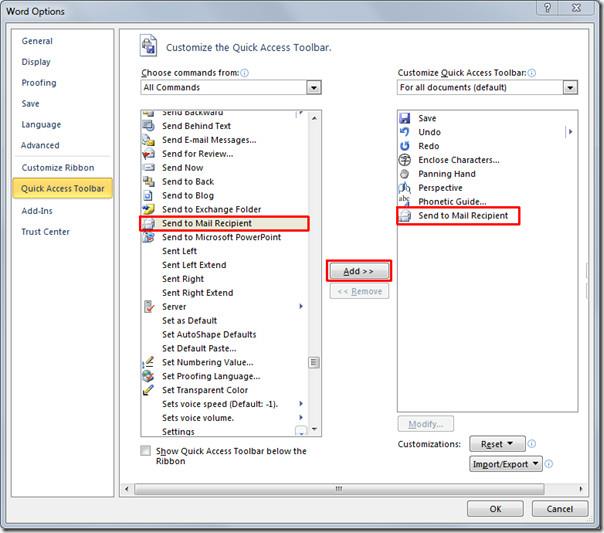
您將在快速存取工具列中看到「傳送至郵件收件者」命令,按一下此按鈕,它將在後端啟動 Outlook 2010 實例並立即在 Word 文件視窗頂部插入郵件撰寫窗格,允許您新增收件者電子郵件地址並配置其他 Outlook 郵件傳送選項。
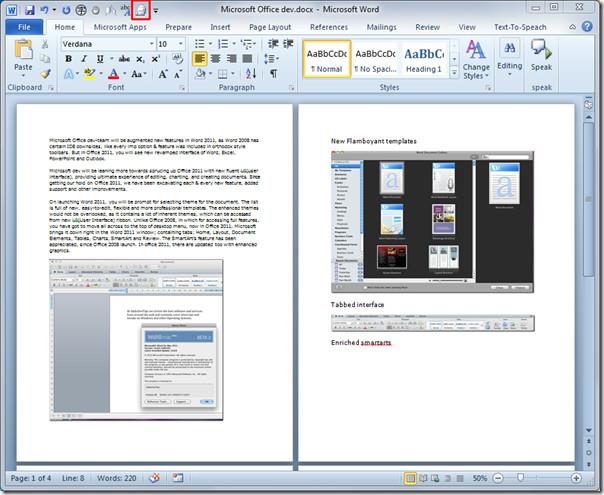
現在,在郵件撰寫窗格中輸入收件者的電子郵件地址、主題和 Word 文件的簡介。完成文件編輯後,點擊郵件撰寫窗格中的「傳送副本」按鈕即可傳送整份文件。
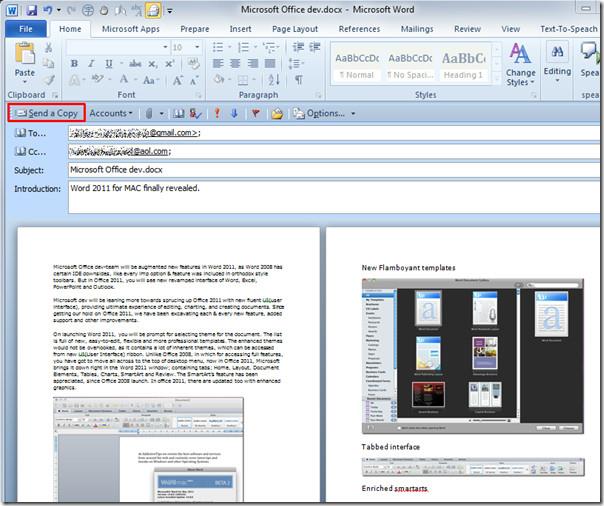
您也可以查看先前檢視過的指南,以了解如何在 Word 2010 中新增不同類型的超連結以及如何合併不同版本的 Word 2010 文件。
該資料檔案的副檔名為 pst,用於儲存和復原您的電子郵件。我們已經介紹瞭如何匯入和匯出 Outlook
當你啟動 OneNote 2010 時,微軟會自動加入 OneNote 2010 螢幕剪輯器,並在啟動時執行。如果你不想
關係資料庫可能包含不相容格式的查詢、表格等,這會導致系統之間透過
加密是一種古老的技術,它允許用戶使用特殊的金鑰短語來保護內容。在 PowerPoint 2010 中,您可以使用
網格線有助於擴展文件內容,您可以透過在文件上疊加網格線來測量圖像、文字空間、製表符寬度等。 Word 2010
與先前的 Word 版本不同,Word 2010 提供了一組檢視選項。以全螢幕模式為例,在此模式下,您可以使用所有功能
Word 2010 有大量預訂符號和符號,但有時需要插入自訂符號或透過
您可以將 Outlook 2010 設定為在傳送郵件前進行拼字檢查,這樣您傳送的郵件就不會出現任何拼字錯誤。一個小變化是
如果你正在尋找將 Google 通訊錄與 Outlook 2010 同步的方法,不妨試試 GO Contact Sync。它是一款小巧的工具,提供 5 個同步選項,並且
Excel 2010 包含趨勢線,這是一個出色的資料視覺化工具,可顯示指定資料範圍的趨勢。趨勢線有三種:


![密碼保護 PowerPoint 2010 簡報 [加密] 密碼保護 PowerPoint 2010 簡報 [加密]](https://tips.webtech360.com/resources8/r252/image-517-0829093717894.jpg)





